Afinstallerer miui 8-systemapplikationer. Afinstallerer forudinstallerede applikationer uden root-rettigheder
I den anden del af artiklen om emnet opsætning af MIUI 7 foreslår jeg at beskæftige mig med standard systemapplikationer, hvis fjernelse ikke på nogen måde vil påvirke driften af smartphonen
Før du foretager dig noget, anbefaler jeg kraftigt at lave en sikkerhedskopi!
Afinstallation af MIUI 7-systemapplikationer
Lad os gå hen ad vejen system/app og vi befinder os i mappen med de vigtigste systemapplikationer. Det er her, vi begynder at slippe af med de applikationer, der efter min mening ikke er nødvendige i systemet.
Nedenfor er applikationer, der kan fjernes uden konsekvenser. Jeg bemærker, at denne liste er individuel for alle og afhænger netop af, om du bruger tjenester fra xiaomi eller ej, og afhænger også af firmwareversionen og lokaliseringer (multirom, xiaomi.eu, miui.su, miui.pro, proprietære løsninger). Jeg bruger tjenester fra xiaomi, så listen er ret smal. Jeg vil også forsøge at angive, hvilke applikationer der findes på forskellige firmwareversioner.
SYSTEM/APP
Fejlrapport– Afsendelse af fejlrapporter (til stede på alle versioner) – Til optimering
CloudPrint2– Virtuel printer. Jeg har ikke brug for det, og det er usandsynligt, at jeg får brug for det (7.1.2.0 – 7.1.3.0 mangler) – påvirker ikke optimering
E-mail– En ganske universel postapplikation fra Xiaomi. Hvis du bruger det, så nytter det ikke noget at slippe af med det. Jeg har ikke brug for virksomhedens e-mail-support, især da jeg bruger et andet program, så jeg sletter det. (på alle firmwareversioner, med undtagelse af nogle proprietære) – påvirker ikke optimering
Hurtig dvale– Denne funktion, hvis jeg forstår det rigtigt, bruges af mobiloperatører i Europa og Asien. Du kan læse om teknologien på internettet. Efter at have læst det, indså jeg, at min mobiloperatør ikke understøtter det. Det kan også dræne batteriet ganske betydeligt, hvis der ikke er støtte fra operatøren. Absolut "under kniven." (kun observeret xiaomi.eu og den seneste version fra multirom) – til optimering
MiLinkService– en "nyttig" funktion til Xiaomi-enheder. Giver dig mulighed for at overføre filer mellem Xiaomi-enheder. For meget for mig. Fjernede det. (Gælder i alle versioner, undtagen nogle ophavsretligt beskyttede) – påvirker ikke optimering
PrintSpooler– sæler. Det samme at overveje som med andre tjenester fra den "virtuelle printer". (Gælder i alle versioner, undtagen nogle ophavsretligt beskyttede) – påvirker ikke optimering
QuickSearchBox– Hurtig søgning fra Xiaomi, som vises, hvis du stryger op fra bunden af skærmen. Jeg prøvede det og indså, at det var lidt akavet at bruge. Alternativ til Google Now. Fungerer godt, reagerer tydeligt på opkald. Kort sagt, jeg anbefaler det. (Gælder i alle versioner, undtagen nogle ophavsretligt beskyttede) – påvirker ikke optimering
StepsProvider– denne service var ikke tilgængelig i tidligere builds. Evt ansvarlig for skridttælleren. Jeg forstår ikke, hvorfor de tilføjede det. Fjernede det. (Observeret 7.2.4.0 og 7.2.7.0 fra xiaomi.eu) – til optimering
Stk– en tjenesteapplikation fra en mobiloperatør. MTS Belarus har få nyttige funktioner i denne applikation. Jeg har lige slettet det, men det er bedre at fryse det i Titanium, ellers kan der opstå problemer med netværksdetektion efter en fuld nulstilling til fabriksindstillinger. (Gælder i alle versioner) – til optimering
Opdaterer– Firmwareopdatering via systemapplikation. Mange mennesker spørger "Sådan deaktiverer du indgående meddelelser om tilgængeligheden af en ny softwareversion." Vi sletter det og glemmer det.
Bemærk:
Hvad angår DEV-firmware, kan denne applikation ikke slettes, ellers vil telefonen blive blokeret og bede dig om at indtaste dit MI-konto login og adgangskode. Men efter indtastning sad den fast ved verifikation. Jeg tjekkede det på to DEV-versioner. I stabile versioner er alt fint. (Gælder i alle versioner, undtagen nogle ophavsretligt beskyttede) – til optimering
Hårnesten– Og igen sende logfiler, der er relateret til processorydelse. Meget ofte vækker denne tjeneste enheden. Verificeret. Jeg sletter. (Gælder i alle versioner, undtagen nogle ophavsretligt beskyttede) – til optimering
SYSTEM/DATA-APP
kloburapport. Lad os slette det. Ansvarlig for afsendelse af fejllogs. (Gælder i alle versioner, undtagen nogle ophavsretligt beskyttede) – til optimering
SYSTEM/PRIV-APP
Browser– Standardbrowser fra Xiaomi. Først blev jeg ved med at slette det på grund af det kinesiske sprog. Men så løb jeg ind patched version fra 7.1.2.0 Multirom fra Viset ligger i min mappe. Jeg blev glædeligt overrasket. Browseren er fuldstændig russisk, nyhederne indeholder de fleste nyhedsportaler i mit land og nabolandene. Fedt nok. Jeg satte det op og indså, at browseren er meget hurtig. Flash understøttelse. Jeg har lige udskiftet versionen fra xiaomi.eu med versionen fra firmware 7.1.2.0 fra Viset (installeret uden problemer). Og selvfølgelig tilladelser til mappe "0755" og på selve apk-filen "0644". (Gælder i alle versioner, undtagen nogle ophavsretligt beskyttede) – påvirker ikke optimering
CellBroadcast-modtager– Broadcast-meddelelser (tsunamier, katastrofer osv.), som er almindelige der i Europa og Asien. Jeg øver mig ikke. Slettet. (Gælder i alle versioner, undtagen nogle ophavsretligt beskyttede) – til optimering
GoogleFeedback– Google anmeldelser. Slettet. (Gælder i alle versioner, undtagen nogle ophavsretligt beskyttede) – til optimering
Skal– En del af MIUI-skallen, som gemmer oversigter og logfiler over skallens drift, som efterfølgende sendes et sted hen. Jeg fjernede det, testede det, ingen problemer fundet. (i kommentarerne rapporterer de, at udviklertilstand efter fjernelse ikke virker for dem). Store. Derudover vil jeg sige, at sletning af denne service hjælper med at slippe af med Shell proces, som hænger i hukommelsen og nogle gange belaster processoren ret tungt.
(Gælder i alle versioner, undtagen nogle ophavsretligt beskyttede) – til optimering
Gul Side- Gule Sider. Giver dig mulighed for at se mere detaljerede oplysninger om virksomhedskunder, deres numre og konti. Slettet. (Gælder i alle versioner, undtagen nogle ophavsretligt beskyttede) – til optimering
Vejr, WeatherProvider– Vejr- og vejrserver. Applikationen er god, adskiller sig fra forskellige udgaver (lokaliseringer). Lad os sige, at Multiroms temperaturgraf er lavet i form af sinusformede kurver. Ser godt ud. Men oftest i prognosen er de i stedet for de sædvanlige enheder til måling af vindhastighed og atmosfærisk tryk henholdsvis km/t og Pa. Jeg afinstallerer og installerer et alternativ Vejret BZ. IMHO den bedste vejr-app. Det ser velkendt ud og passer perfekt ind i standard vejr-widgets, såvel som brugerdefinerede temaer og låseskærme. (Gælder i alle versioner, undtagen nogle ophavsretligt beskyttede) – påvirker ikke optimering
Af et vist antal årsager har brugere af Xiaomi-telefoner ofte spørgsmål om, hvordan man sletter denne eller den applikation, hvorfor de ikke kan slette applikationen, hvordan man rydder alle dens data osv. Dette kan skyldes simpel uvidenhed om situationen, opdateret firmware eller en form for fejlfunktion i selve telefonen.
Nedenfor er en liste over de programmer, der kan fjernes fra telefonen og ikke kun deaktiveres:
- Selvdownloadede programmer via Play Market eller browser;
- Nogle installerede Google-tjenester: YouTube, Bøger, Film, Musik osv.
Disse applikationer fjernes groft sagt ved at bruge " Indstillinger» > « Slet" For andre programmer bruges enten specielle bevægelser, eller specielle programmer er installeret, eller der kræves root-rettigheder.
Sådan fjerner du standardapplikationer på Xiaomi
Et ret presserende problem er fjernelse af standardprogrammer fra telefonen, såsom " Lommeregner», « Kalender" etc.
Men for for eksempel at slette applikationen " Vejr", eller opdateringer er deaktiveret, hvilket vil blive diskuteret senere, eller superbrugerrettigheder opnås - instruktioner vil også blive givet senere.
Sådan sletter du et program på xiaomi: første metode
Hvis du skal slette en applikation, som du selv har downloadet, vil sletningsprocessen ikke være besværlig, men tværtimod vil den virke meget enkel.
For at bruge denne metode skal applikationen være placeret på skrivebordet.
Instruktioner:
- Find applikationen på dit skrivebord;
- Tryk på den med din finger, og et skraldespandsikon vises øverst;
- Træk applikationen dertil;
- Bekræft dit valg.
Denne metode er ikke komplet for alle Xiaomi-modeller - på telefoner med nogle firmwareversioner (for det meste ældre), på denne måde kan du kun fjerne applikationen fra skrivebordet, men ikke fra telefonen som helhed, hvilket den følgende metode kan hjælpe med.
Sådan sletter du en applikation på Xiaomi: anden metode
Denne metode er velegnet til alle Xiaomi-enheder og er den samme måde at fjerne applikationer på som på Android - gennem indstillingerne.
Instruktioner:
- Gå til " Indstillinger»;
- Åbn fanen " Alle applikationer»;
- Hvis du stadig afinstallerer det program, du har installeret, vil det være en god idé at gå til " Tredjepartsapplikationer» – du finder det ønskede objekt hurtigere, da kun applikationer installeret på din telefon vises der;
- Vælg den ønskede applikation og gå til dens indstillinger;
- Inden du sletter, kan du også bruge " Slet data"og" Ryd cache"så at ansøgningen bestemt ikke efterlader spor i " indersiden af telefonen;
- Klik på " Slet» og bekræft dit valg;
Tredjepartsmetoder til at fjerne applikationer
Nogle gange er ovenstående metoder til at fjerne programmer ikke nok.
Men der er yderligere to metoder til at befri din telefon for unødvendige applikationer: gennem Play Market og ved hjælp af CCleaner.
Fjernelse via Play Market:
- Gå til Play Market og åbn fanen " Mine apps og spil»;
- Gå til " Installerede applikationer»;
- Vælg det ønskede program og åbn det;
- Her vil du se to knapper: " Opdater applikationen"og den vi har brug for -" Slet ansøgning", klik og bekræft dit valg;
Der er situationer, hvor simpel sletning, selv gennem " Indstillinger" kan mangle, og dataene fra denne applikation forbliver inde i telefonen. Du kan rydde cachen fuldstændigt ved at afinstallere applikationen ved hjælp af speciel software, som også kan bruges til at identificere eventuelle problemer med din telefon og tjekke den for trusler og vira.
Instruktioner:
- Gå til Play Market;
- Indtast "CCleaner" i søgningen - dette er et specielt program til at analysere din enhed og rense den for unødvendigt affald;
- Installer applikationen på din telefon og start;
- Ud over listen over akkumulerede problemer/vira osv., hvis der er nogen, vil du se en liste over programmer, hvor du skal vælge den, du vil fjerne, og klikke på den tilsvarende knap;
- Der kan du også slette alle data fra denne applikation;
Sådan fjerner du Google-apps fra Xiaomi-telefonen
Mange Google-tjenester er indbygget i selve Xiaomi-telefonen, så de tidligere metoder hjælper ikke med at fjerne disse applikationer. Generelt kan disse programmer betragtes som praktisk talt systemiske. Men du kan bruge andre løsninger, som vil blive diskuteret yderligere.
Sådan sletter du google-applikation: deaktiver opdateringer
Denne metode fjerner ikke applikationen fuldstændigt fra telefonen, men deaktiverer kun alle opdateringsprocesser og drift generelt - du kan glemme alt om dens eksistens, men hvis du pludselig har brug for det, vil det være muligt at genaktivere det.
Af de leverede tjenester google apps som Play Bøger, Play Film, YouTube osv. ofte allerede installeret på en smartphone (dette er især almindeligt på Android), men de kan fjernes på den sædvanlige måde.
Instruktioner:
- Gå til " Indstillinger» til fanen « Alle applikationer»;
- Vælg den påkrævede Google-applikation, som du vil fjerne;
- Klik på knappen nedenfor Deaktiver»;
Opmærksomhed! Funktionerne "Deaktiver" og "Afinstaller opdateringer" har forskellige roller. "Slet opdateringer" betyder, at alle opdateringer slettes (det er ligesom at rydde cache/data), men applikationen vil fortsætte med at fungere, desuden vil den forsøge at installere nye versioner af sig selv på telefonen. Og "deaktiver" muligheden er, hvad du har brug for. Efter aktivering vil applikationen blive suspenderet.
Sådan fjerner du systemapplikationer og -tjenester google: anden software
Mange programmer er blevet opfundet til tredjeparts fjernelse af applikationer, som også udfører mange andre funktioner, der ændrer smartphonens indstillinger og muligheder.
De bruges ofte på Xiaomi Redmi 4x-telefonen, dette skyldes den nye firmware – MIUI 8.
Følgende metoder kan også hjælpe dig med at fjerne nogle mi-applikationer.
Fjernelse via Activity Launcher:
- Installer "Activity Launcher"-applikationen via Play Market;
- Kør det og i topmenuen erstat " Seneste handlinger" på " Alle handlinger»;
- Find derefter fanen " Indstillinger» skal være på russisk;
- Du vil se en liste over faner, vælg " Alle applikationer" med linket "android.settings.applications.ManageApplications";
- Du får en liste over installerede programmer, hvor du kan finde og google-applikationer;
- Vælg det ønskede program og deaktiver det;
Ved at bruge Activity Launcher forbliver applikationen på selve telefonen, men vil ikke manifestere sig på nogen måde, men det vil ikke være svært at gendanne den, hvis det er nødvendigt.
Fjernelse via MoreShortcuts:
- Installer MoreShortcuts-applikationen via Play Market;
- Start programmet og vælg Aktivitet;
- I søgningen skal du indtaste " Alle applikationer»;
- Nu skal du oprette en genvej på skrivebordet: klik på det allersidste felt "Settings$AllApplicationsActivity", og det vises på startskærmen på din gadget;
- Åbn denne genvej og find det program, du har brug for;
- Klik på knappen Deaktiver» og bekræft dit valg;
Parat!
Disse to applikationer ligner hinanden, og metoderne til at afinstallere applikationer ved hjælp af dem er næsten identiske.
Vær forsigtig, når du deaktiverer programmer, da nogle programmer kan have dårlige konsekvenser for din telefon.
Den mest komplekse og holdbare måde at fjerne apps på
Nu vil vi analysere processen med "armeret beton" fjernelse af programmer fra telefonen.
Det omfatter:
- Oplåsning af bootloaderen;
- Opnåelse af rodrettigheder;
- Firmwareopdatering;
- Installation af speciel software.
Brug af denne metode annullerer i de fleste tilfælde garantien på enheden, og hvis det gøres forkert, kan det forstyrre telefonens drift og forårsage behovet for at genoplade den, så dette gøres bedst af dem, der har yderligere viden om strukturen af Xiaomi-systemet.
Dette er dog kun en advarsel, og hvis du gør alt korrekt, får du yderligere muligheder for at bruge din Xiaomi-telefon.
- Gå til det officielle Xiaomi-websted;
- Udfyld anmodningen om oplåsning af bootloader;
- I grunden til, hvorfor du skal gøre dette, skal du angive "For at installere lokaliseret firmware";
- Ansøgningen behandles fra en til tre dage, så du skal vente;
- Efter et positivt svar skal du installere programmerne "MiPhoneManager" og "MiFlashUnlock" på din computer;
- Opdater firmwaren til den seneste ugentlige;
- Dernæst skal du linke din telefon til din Xiaomi-systemkonto - mi-konto: gå til "Indstillinger", vælg fanen "Enhedsoplysninger" og lav 7 klik på feltet "MIUI Version" - du har låst udviklermenuen op;
- Gå til fanen "Avanceret" i "Indstillinger";
- Gå til "For Developer" og aktiver fabriksoplåsning;
- I programmet "MiFlashUnlock" på din pc skal du logge ind på din konto ved hjælp af den Xiaomi-konto, der var knyttet til telefonen;
- Sluk telefonen og ring til Hovedmenu - hold tænd/sluk- og lydstyrke-knapperne nede på samme tid, og efter MI-ikonet vises, er det kun lydstyrkeknappen;
- Gå ind i "Fastboot" -tilstand;
- Tilslut din telefon til din computer, og klik på "Lås op".
Installation af speciel software:
- Download og installer Team Win Recovery Project på din computer;
- Mens du er i "Fastboot"-tilstand og tilsluttet computeren, skal du åbne "bat" og udføre alle de foreslåede handlinger i rækkefølge;
- Telefonen bør genstarte;
- Gå derefter til afsnittet "Avanceret";
- Vælg "Værktøjer" og derefter "Deaktiver Bekræft" boksen.
Hvis du ikke følger ovenstående trin, risikerer du at beskadige din smartphone!
Sådan får du root-rettigheder:
- Installer den seneste version af "SuperSu"-applikationen på din telefon;
- Gå til TWRP, hold tænd/sluk-knappen og begge lydstyrkeknapper nede, mens enheden er slukket;
- Gå til fanen "Installer", vælg "SuperSu" og download;
- Enheden genstarter (sandsynligvis mere end én gang);
- Du har modtaget root-rettigheder;
- Tjek: "SuperSu" applikationsgenvejen skulle vises på dit skrivebord.
- Dernæst skal du installere enhver filhåndtering, der har adgang til systemprogrammer og fortsætte til det sidste trin.
Fjernelse af applikationer:
- Åbn manageren;
- Gå til fanen "/system/app" og slet felterne i den påkrævede applikation med betegnelserne ".apk" og ".odex" (nogle programmer kan være placeret i fanen "priv-app");
- På fanen "/data/app" skal du slette alle opdateringer, og fra fanen "/data/data" skal du slette hele cachen;
(3
vurderinger)
Sådan sletter du en applikation på Xiaomi
Enhver smartphone har mange applikationer installeret som standard. Det mest populære operativsystem er . Ud af boksen modtager telefoner med dette OS få standardprogrammer - kun de mest nødvendige. Men næsten hver producent installerer sin egen skal som en grænseflade, hvilket væsentligt eller ikke ændrer systemets udseende væsentligt og tilføjer også nye funktioner. Eksempler inkluderer ZenUI fra ASUS og selvfølgelig MIUI. Ikke alle har brug for disse programmer, så mange mennesker ønsker at slette dem. I dag vil vi se på, hvordan man afinstallerer en applikation på Xiaomi.
Vil være nyttigt
Hvert program bruger RAM. På grund af manglen begynder smartphonen at sænke farten. Selvfølgelig er der ikke noget nemmere end at slette applikationer. Men ikke alt er så enkelt, som det kan se ud ved første øjekast. Sagen er, at ikke alle programmer kan slettes fra smartphonens hukommelse.
Metode 1
I mærkevare Der er ingen separat menu for installerede programmer. Som et resultat af dette er alle de applikationer, der er på telefonen, på skrivebordet. Den hurtigste måde er at fjerne den fra dit skrivebord.
Da der ikke er nogen menu, forsvinder genvejen fra skærmen, og alle data om programmet vil blive slettet fra systemet. Det er nemt at gøre. Du skal følge tre enkle trin:
- tryk og hold ikonet nede, indtil det kan flyttes;
- flyt ikonet til skraldespandsikonet øverst på skærmen;
- Bekræft handlingen ved at klikke på knappen "Slet".
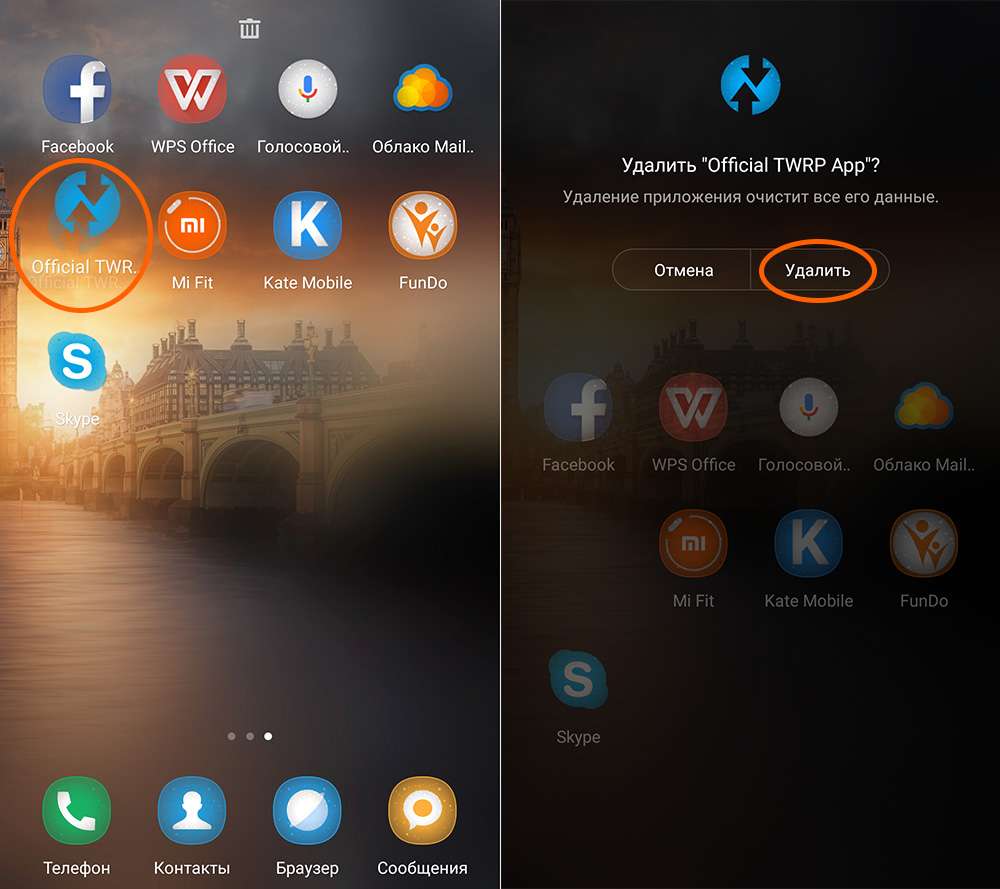
Bemærk
Når du forsøger at slette et program, beder systemet om bekræftelse. Hvis du ikke ønsker at udføre handlingen, skal du klikke på knappen "Annuller".
Metode 2
Ulempen ved den første metode er, at den Du kan ikke slippe af med alle programmer. Der er også dem, der ikke er placeret på skrivebordet. Disse omfatter widgets og forskellige systemværktøjer.
For at slette sådanne filer skal du bruge menuen smartphones indstillinger. Algoritmen for handlinger er som følger:
- åbne indstillinger:
- gå til afsnittet "Applikationer";
- vælg fanen "Alle applikationer";
- klik på det ønskede program;
- klik på knappen "Slet";
- bekræfte handlingen.


Metode 3
Tredjepartsværktøjer kan bruges til at afinstallere applikationer på Xiaomi-smartphones. For eksempel CCleaner. Det kan være fra Play Market. Hun giver dig mulighed for at rense systemet for "skrald", der tilstopper hukommelsen.
Forresten kan alle programmer installeret fra Play Market også fjernes ved hjælp af det. For at gøre dette skal du tage følgende trin:
- åben Play Market;
- klik på de tre vandrette striber i øverste venstre hjørne;
- klik på "Mine applikationer og spil";
- gå til fanen "Installeret";
- vælg programmet og klik på "Slet".
Vil være nyttigt
Du kan slette det på en anden måde: på en hvilken som helst side i Play Market, klik på søgelinjen, indtast navnet på applikationen, gå til den og slet den.
Metode 4
Vi kan ikke lade være med at tale om, hvordan man fjerner systemapplikationer på Xiaomi. MIUI har en række programmer, der ikke kan slettes uden at forårsage skade på smartphonen. Hjælpeprogrammet More Shortcuts hjælper med at rette op på situationen. Gå til punktet "Aktivitet" i vinduet og skriv "Alle applikationer" i søgefeltet. Tre resultater vises i outputtet. Du skal vælge den sidste – Settings$AllApplicationsActivity.
Efter at have gennemført alle ovenstående trin, vises et nyt ikon på skærmen på din Xiaomi-smartphone. Med dens hjælp kan du ikke slette Google-applikationer og andre data, der er nødvendige for systemets normale funktion, men du kan deaktivere dem. Deaktiveringsprocedure:
- klik på den nye genvej;
- vælg et program;
- klik på knappen "Deaktiver";
- bekræfte handlingen.
Hvis du nogensinde har fundet din telefons hukommelse fuld af ubrugte apps, så fortvivl ikke: Vi har noget til at hjælpe med at rydde op på din telefon!
For at fjerne forudinstallerede (native) applikationer på din smartphone behøver du ikke at have root-rettigheder. For at gøre dette skal du blot bruge en telefon med USB-fejlfinding aktiveret og drivere installeret, et USB-kabel, et specielt ADB/fastboot Tools-program og en computer, hvor vi installerer det.
Du udfører alle handlinger på egen risiko og risiko! Migid påtager sig intet ansvar for din smartphone!
Aktiverer udviklertilstand
For at aktivere udviklertilstand skal du gå til "Indstillinger" - "Om telefon" - klik på "MIUI-version" 8 gange i træk. "Du er blevet en udvikler" vises nederst.
Aktiverer USB-fejlretning
Gå derefter til "Indstillinger" - "Avancerede indstillinger" - "For udviklere" og klik på "USB Debugging". 

Installation af ADBFastbootTools-programmet
Afinstallerer et tredjepartsprogram
Hvis den applikation, du har brug for, ikke er på listen, skal du klikke på "Tilføj brugerdefinerede apps". Indtast pakkenavnet og klik på "Udført!" 
Vi finder den applikation, vi skal bruge, og klikker på "Afinstaller".
Hvordan finder man ud af applikationspakkens navn?
Hvis du vil fjerne en applikation uden root-rettigheder, skal du kende pakkenavnet og derefter gå til "Indstillinger" -> "Alle applikationer". Vi vælger den applikation, vi vil slette, i vinduet, der åbnes, klik på "i"-ikonet (placeret øverst til højre). Derefter skal du kigge efter "Pakkenavn" og indtaste det i programmet. 
Yderligere funktioner ADB/fastboot-værktøjer
ADB-værktøjer:
Debloater – sletning af installerede applikationer;
Aktiver camera 2 API – en patch til muligheden for at installere Google Camera. Ikke testet på MIUI 8 og 9. Virker ikke på MIUI 10.
Hent enhedsegenskaber – oplysninger om den tilsluttede enhed.
Genstarter – genstarter smartphonen i system-, Fastboot- og EDL-tilstande.
Fastboot-værktøjer:
Billedblinker – blinkende billeder;
Wiper - rydning af cachen (Tør cache) eller cache og systempartition (Tør cache og data - fuldstændig rydning af smartphonen);
OEM Unlocker/Locker – oplåsning/låsning af bootloaderen (ikke testet!).
MI-konto er et karakteristisk træk ved Xiaomi-produktionen og er for nylig blevet mere og mere populær. , tager som regel ikke mere end et par minutter, det samme kan siges om sletning af en konto. Du vil ikke bruge denne konto længere, men ved ikke, hvordan du fjerner MI-konto fra din Xiaomi-telefon? Lad os prøve at finde ud af det.
Nedenfor vil jeg opdele artiklen i 2 blokke, afhængig af din situation, vælg den du har brug for.
Hvis du har adgang til din konto
I dette tilfælde tilbydes to standardtyper: fjernelse af link fra kontoen eller fuldstændig sletning. Disse metoder er fundamentalt forskellige i struktur:
- Den første metode fjerner linket til dataene: telefonnummer, e-mailadresse. Det vil sige, at kontoen ikke længere tilhører dig, men er placeret på internettet. Denne procedure er ret enkel og mest almindelig. Du skal kende adgangskoden.
- Den anden metode sletter kontoen fuldstændigt, men fjerner ikke tilknytningen til nummeret med det samme, hvorfor der nogle gange sker nedbrud og kan kræve en adgangskode til en MI-konto, der ikke længere eksisterer. At løse dette problem vil ikke være let uden hjælp fra Xiaomi-support, så det anbefales kraftigt at vælge fuldstændig fjernelse som en sidste udvej.
Glem ikke, at en ulinket, fuldstændig slettet konto og MI Cloud ikke kan gendannes!
Simpel sletning af Mi-konto (fjerner tilknytning)
Inden du starter processen, skal du skrive IP-adressen (dit unikke ID) og adgangskode ned.
- Gå til "Indstillinger", se efter underafsnittet "MI-konto".
- Vi åbner dette vindue og nederst på siden ser vi en aflang rød "Slet" knap.
- Vi klikker på den, indtaster adgangskoden og efter et minut (hvis der ikke opstår problemer) modtager vi en meddelelse om, at kontoen er blevet slettet.
Udviklerne lavede en lille fejl i navnene, fordi kontoen ikke blev slettet, men kun afbrudt fra smartphonen. Hvis dette er nok for dig, slutter processen på dette tidspunkt.
Fuldfør konto og Mi Cloud sletning
For at udføre den anden metode skal du kende din adgangskode og login; hvis du ikke kan huske noget, skal du straks gendanne alle data og derefter fortsætte fra dette punkt.
- Åbn det officielle Xiaomi-websted i browseren.
- Vi ser efter sektionen "Log ind på MI-konto" og går ind.
- Efter vellykket godkendelse skal du se nedenfor efter "Slet"-elementet (på en orange baggrund).
- Herefter bliver vi overført til en skærm, hvor vi omhyggeligt skal indtaste ID og PASSWORD.
- Hvis alt er indtastet korrekt, åbnes en side med engelsk tekst, som indeholder en liste over materialer, der vil gå tabt for altid, når de slettes permanent.
- Sæt et flueben i den sidste linje, hvor vores aftale er anmodet om, og klik derefter på "Slet konto».
- Det er det, operationen er afsluttet.

I nogle tilfælde skal du vente to eller tre dage på, at telefonnummeret bliver helt fjernet. I denne periode kan det konstant kræve en adgangskode. Forsinkelsen går normalt over af sig selv, men nogle gange kræves der specialisthjælp. Mi FAQ
2 måder at slette Mi-konto fra Xiaomi-telefonen, hvis der ikke er adgang
Også her er der to metoder at vælge imellem: Brug af "Recovery"-tilstand eller flashing af enheden. Vi bemærker, at begge dele er uønskede for enheden og kan forårsage en række problemer med betjeningen af smartphonen, hvis der begås en fejl.
Er du ny inden for teknologi og ikke sikker på, om du vil gøre alt rigtigt? For sikkerheden er det bedre at kontakte et servicecenter, hvor specialister vil udføre de nødvendige procedurer.
Vil du prøve det selv? Brug derefter instruktionerne nedenfor.
Nulstilling af enheden via Recovery
- Sørg for at gøre dette, før du starter proceduren, ellers vil dataene gå uigenkaldeligt tabt.
- Sluk telefonen, og brug tænd/sluk- og lydstyrkeknapperne for at komme i gendannelsestilstand.
- Vi laver den sidste "Wipe".
Der er ingen garanti for, at enheden efter dette ikke vil bede om en adgangskode igen, men det er et forsøg værd.
Blinker telefonen
Det udføres ved hjælp af specielle værktøjer og drivere. Hvis enheden har en processor Snapdragon, er følgende programmer velegnede: Miflash, Fastboot. Til CPU MTK Flashtool er en god mulighed. På nye firmwareversioner kan handlingen mislykkes, så det anbefales at bruge ældre. Men selv i dette tilfælde er der ingen, der giver 100 % garanti for, at kontoen bliver fuldstændig slettet. Uden en internetforbindelse vil du højst sandsynligt ikke blive bedt om en adgangskode, men online er chancerne 50/50.
Vær venligst opmærksom! Hvis din telefon efter ovenstående muligheder begynder at opleve nedbrud, forkert betjening, hyppige fryser og tvungne genstarter, skal du kontakte enten et servicecenter eller skrive direkte til Xiaomi support. Deres e-mailadresser og telefonnumre har en tendens til at ændre sig, så nye opdaterede oplysninger kan findes på virksomhedens officielle hjemmeside.
Video instruktion
Svar på populære spørgsmål
Kan en MI-konto slettes alene, hvis den ikke bruges i længere tid?
Nej, det er umuligt. Selvom du ikke besøger der i flere år, vil materialerne stadig være tilgængelige for visning.
Jeg kan ikke huske adgangskoden til min konto, og de blinkende og gendannelsesmetoder hjælper ikke. Hvad skal man gøre?
Vi tilbyder dig to løsninger: prøv at gendanne adgangen, eller kontakt Xiaomi embedsmænd med dit problem.
Gendannelse kan påvirke enheden negativt?
Ja, sådan en mulighed findes, selvom den er lille.
Nu ved du, hvordan du helt fjerner forbindelsen mellem din telefon og din Mi-konto, og denne proces inkluderer ikke komplekse nuancer og specielle problemer. Det ligner for eksempel at slette en side på et socialt netværk. Intet nyt eller usædvanligt. Du skal bare tage proceduren omhyggeligt og ansvarligt.
Egor Borisov
Jeg er chefredaktør og administrator af hjemmesiden. Jeg begyndte at stifte bekendtskab med Xiaomi med modellen Mi 5. I øjeblikket er der mere end 30 typer forskellige gadgets fra dette mærke. Jeg har erfaring med opsætning og reparation af mange modeller, som jeg personligt hjalp vores brugere med. Find ud af om sammensætningen af vores projekt på siden.
